
Cisco 担当者コラム
Cisco・Security
Security 第72回「Cisco Secure Endpoint USBデバイス制御の設定方法について」
こんにちは。ディーアイエスサービス&ソリューションのセキュリティ担当です。
今回は、Cisco Secure Endpoint(旧AMP for Endpoints、以下Secure Endpoint)の「USBデバイス制御」設定方法についてご紹介します。
USBデバイス制御機能の紹介については、
Security第70回「Cisco Secure Endpoint USBデバイス制御機能について」をご覧ください。
今回は、USBデバイスをブロックする設定方法をご紹介していきます。
ダッシュボードにログインし、[管理]>[デバイス制御]をクリックします。
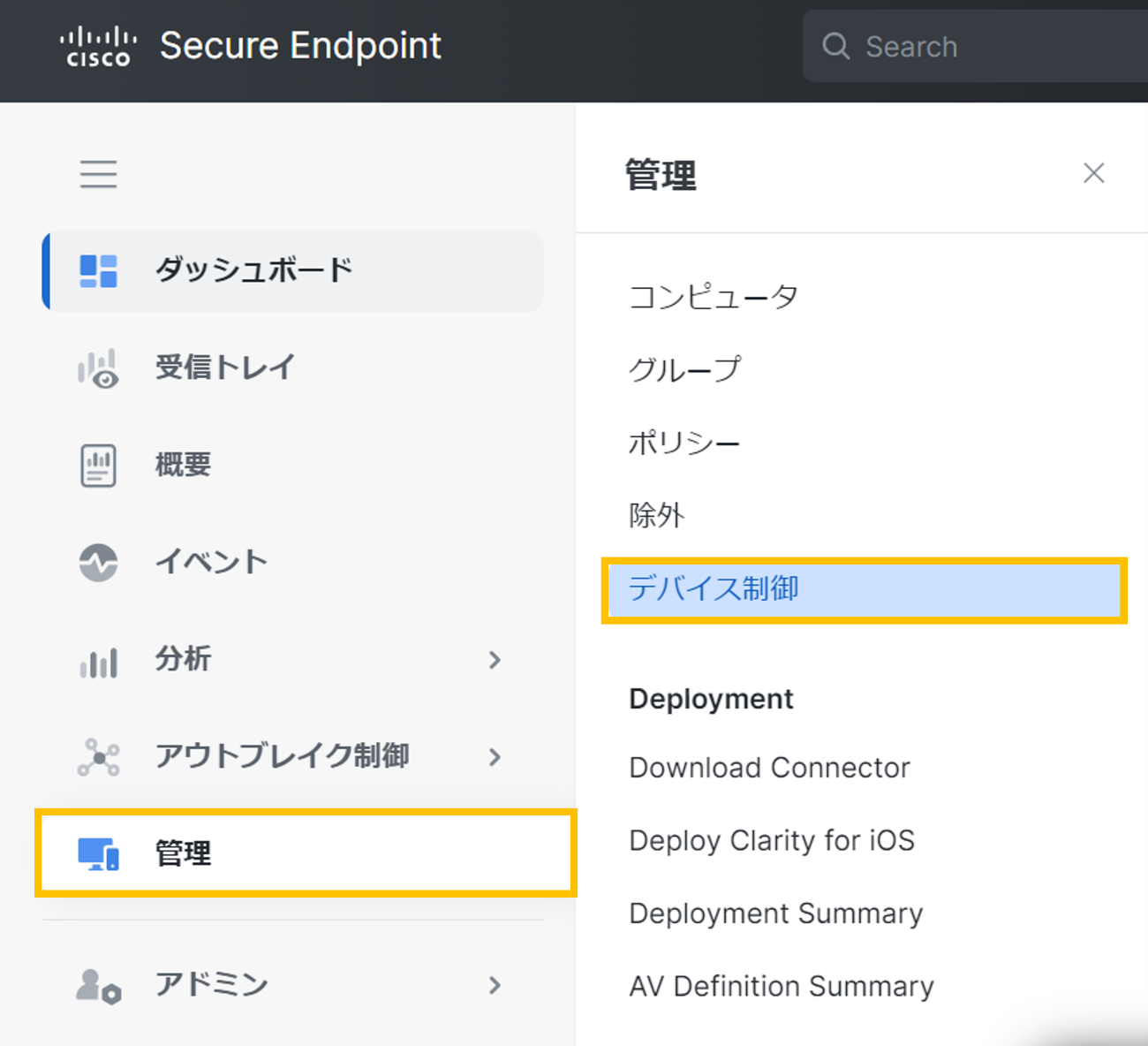
[+新規設定]をクリックします。

名前、説明(任意)、制御するデバイス、基本ルール、ユーザへの通知を設定し、[保存]をクリックします。
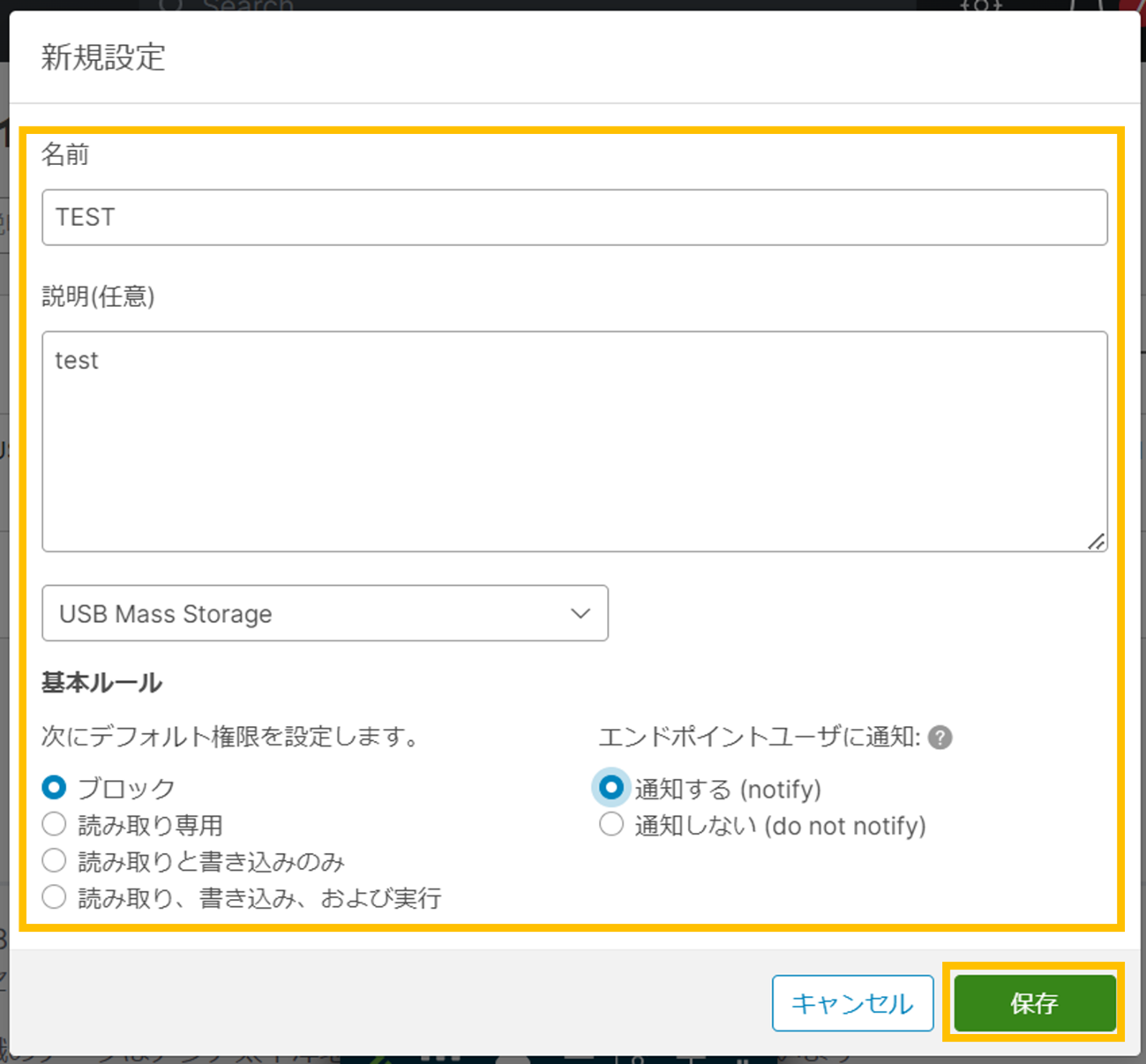
保存した内容が反映されたことを確認します。
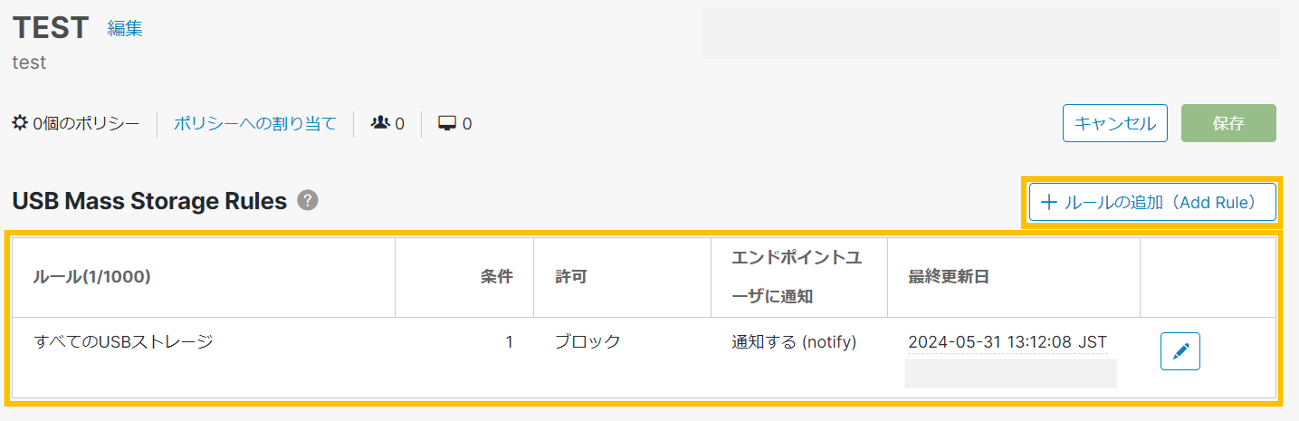
次に先ほど作成したUSBデバイス制御設定をポリシーに適用します。
[管理]>[ポリシー]をクリックします。
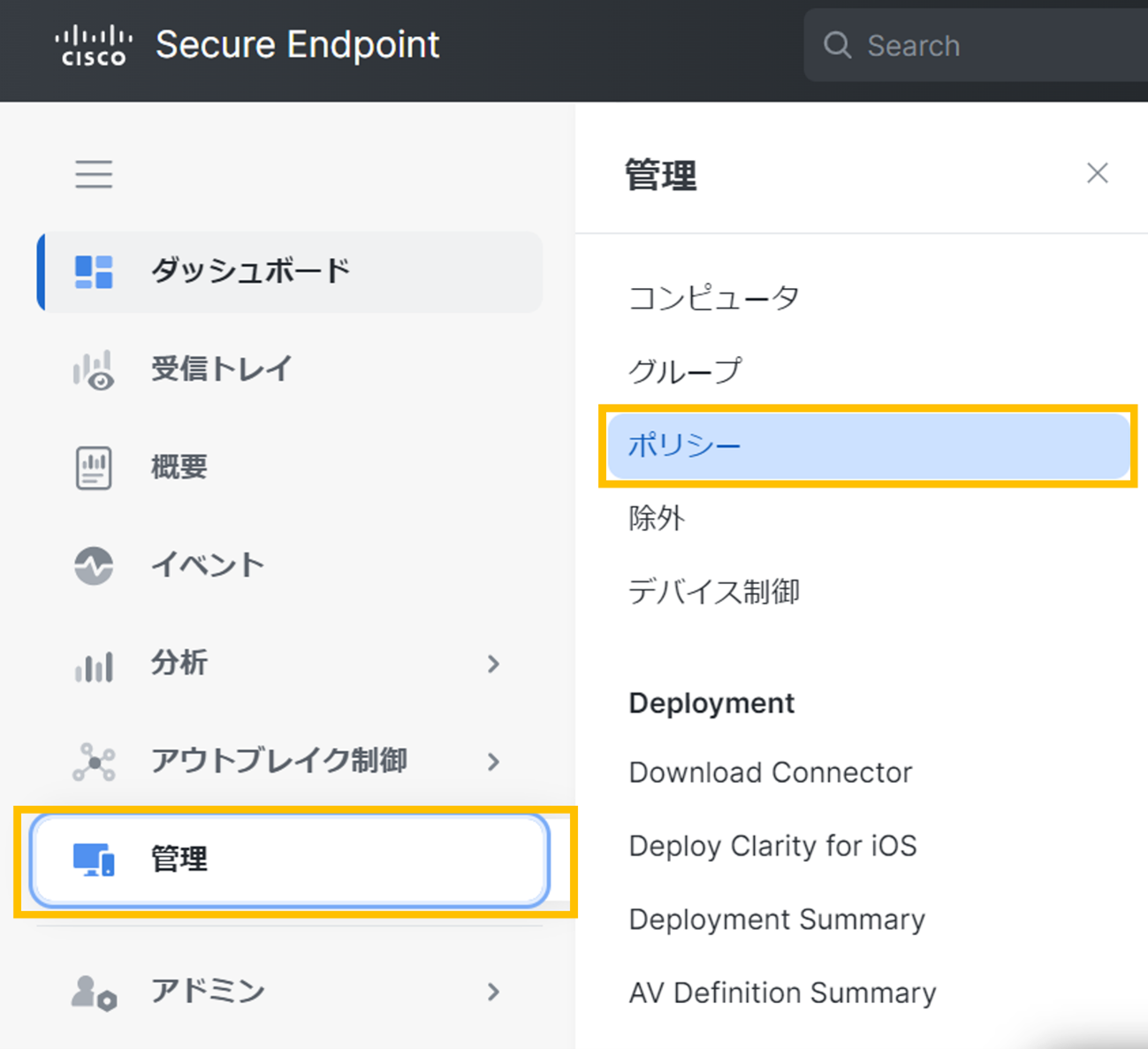
USBデバイス制御を有効にする対象ポリシーを選択します。
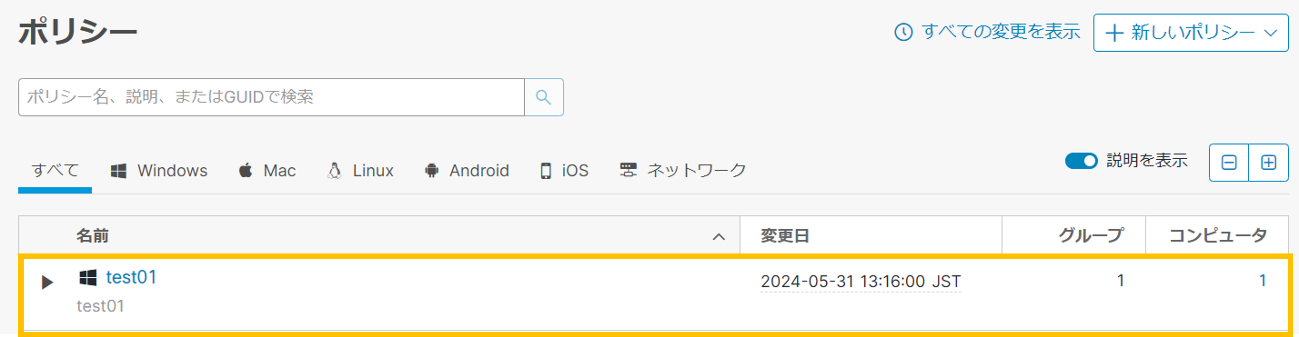
[デバイス制御]をクリックします。
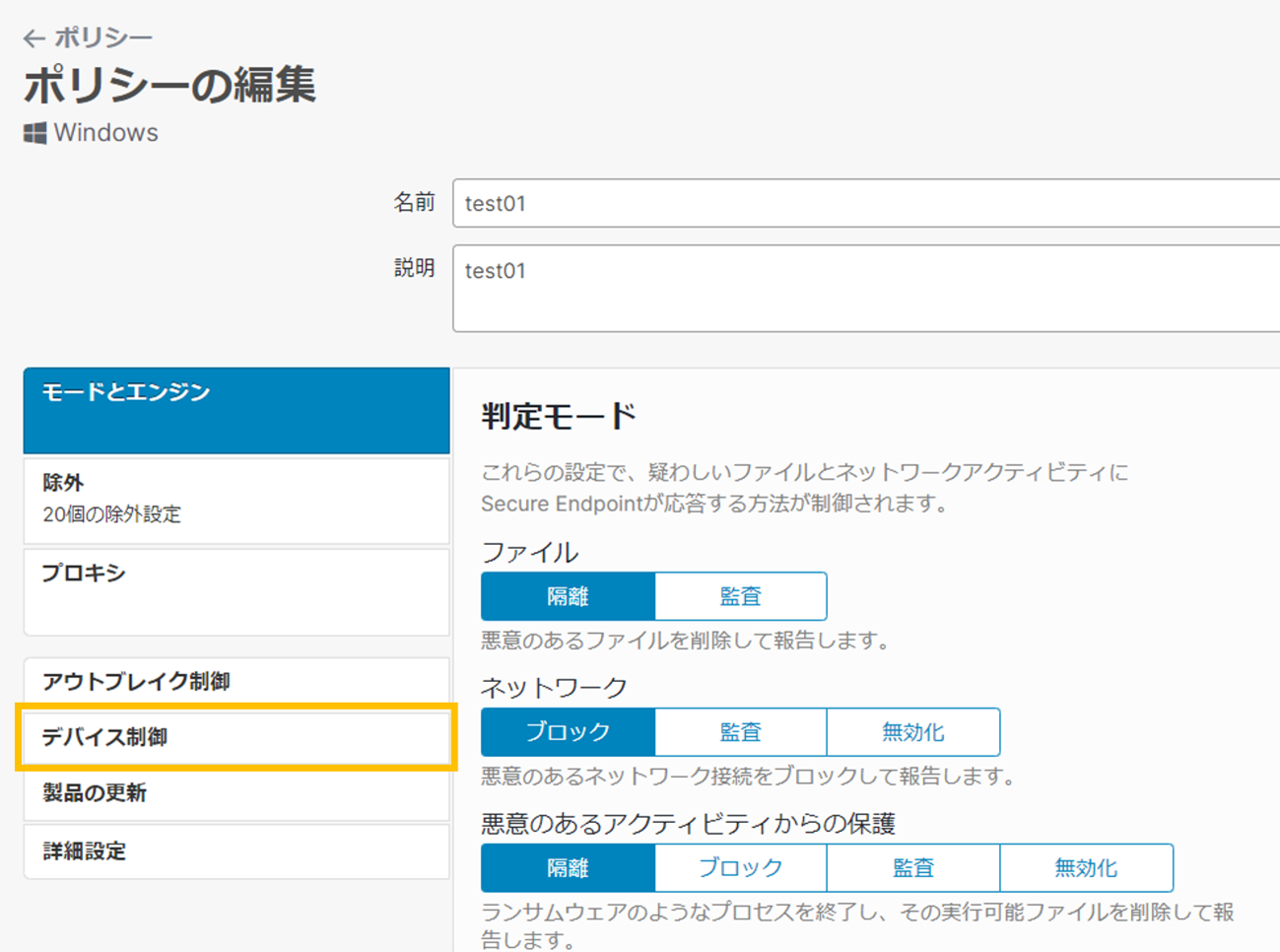
[USBMass Storage]で先ほど作成したUSBデバイス制御設定「TEST」を選択し、[保存]をクリックします。
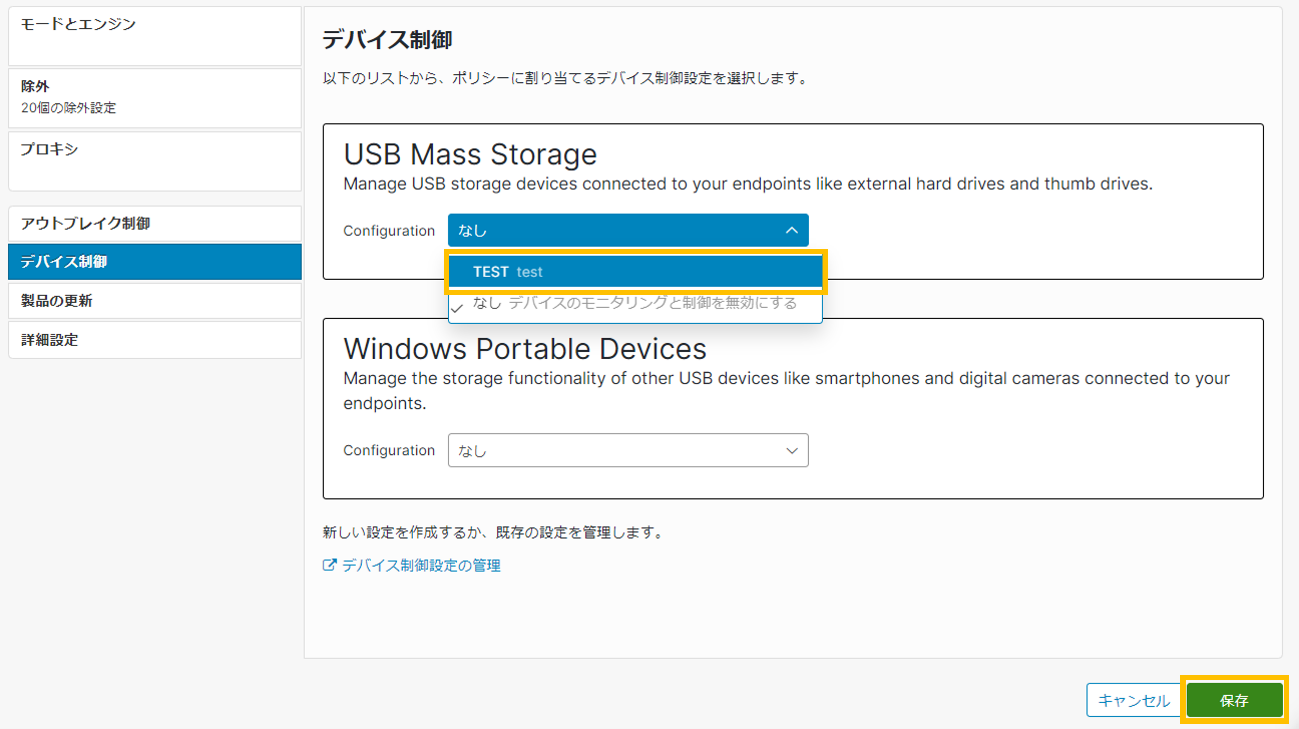
これで設定は完了となります。
ダッシュボード上で簡単に設定、管理することが可能となります。
Secure Endpointの特長である「USBメモリ制御」設定方法のご紹介は以上となります。
今後、またUSBメモリ制御のユーザ通知や動作についてご紹介します。
以前ご紹介したSecure Endpointの概要・特長紹介もぜひご覧ください。
Security第52回「Cisco Secure Endpointのご紹介」
Security第54回「Cisco Secure Endpointの特長 ~端末全体の可視化~」
Security第60回「Cisco Secure Endpointの特長 ~レトロスペクティブセキュリティ~」
管理者はダッシュボード上から脅威検出状況、調査が必要な端末の確認などを行い、ユーザに警告し、脅威への対応を行っていきます。
DISではマネージドサービスを提供しております。
導入後の運用に不安をお持ちの方や運用負荷の軽減をお考えの方は、ぜひご活用ください。
CiscoSecure Endpoint マネージドサービス
当社では、感染原因・侵入経路が不明なマルウェアの被害にあったお客様に、実際にSecureEndpointを導入し、次々にマルウェアを検知し隔離しました。そして、Secure Endpointの特長である侵入経路・感染範囲の特定により、メールから侵入するEmotet(ランサムウェア)による被害であると特定ができた事例もあります。
・現在のアンチウイルスで本当に守り切れているのか不安だ
・管理者の運用負荷を軽減したい
・もしマルウェアに感染してしまった時の対策を講じたい
などのお悩みを抱えているユーザ様にご紹介、ご提案頂ければと思います。
近年は、端末の種類もアクセスする場所も多種多様となっており、ネットワーク製品が境界となるセキュリティでは守れなくなっている場面が多くあります。マルウェアが動作を開始する場所であるエンドポイントでのセキュリティ対策をご検討してみてはいかがでしょうか。
その他の特長は、今後またブログでご紹介していきます。
最後までご覧いただきありがとうございました。
<<<Cisco Security エンジニア情報局 前回の記事>
<Cisco Security エンジニア情報局 次回の記事>>>
Ciscoの記事
- Security 第90回「Cisco Secure AccessにおけるCatalystを用いたトンネルの構築」
- Collaboration 第160回 「Webex Calling 機能紹介 その8 ~ スケジュール・転送 ~」
- Meraki 第163回「Meraki Access Managerのライセンスについて」
- Meraki 第162回「認証サーバ無しで本格的な認証を実現!Meraki Access Managerのご紹介」
- Security 第89回「Cisco Secure Accessのライセンスについて」
- Collaboration 第159回 「Webex Calling 機能紹介 その7 ~ グループ保留~」

